คุณอาจต้องการเพิ่มล่ามในการโทร ซึ่งสามารถทำได้หลายวิธี
เมื่อใช้ล่าม คุณสามารถพัฒนากระบวนการของคุณเองเพื่อให้เป็นเวิร์กโฟลว์ที่มีประสิทธิภาพและประสิทธิผลสำหรับบริการของคุณ ขึ้นอยู่กับสิ่งที่ดีที่สุดสำหรับบริการของคุณและผู้ป่วยของคุณ หน้านี้เสนอคำแนะนำและแนวทางปฏิบัติตามกระบวนการที่องค์กรด้านสุขภาพหลายแห่งได้รวมเข้ากับการปฏิบัติทางคลินิกด้านสุขภาพทางไกล
การใช้บริการล่าม
องค์กรของคุณอาจใช้บริการล่ามเป็นประจำ หรือคุณอาจมีล่ามภายในองค์กร และคุณสามารถทำงานร่วมกับพวกเขาเพื่อพัฒนากระบวนการจองหรือล่ามตามความต้องการ หากจำเป็นต้องให้ล่ามเข้ามาในพื้นที่รอของคลินิกเพื่อให้ผู้ให้บริการด้านสุขภาพสามารถเพิ่มพวกเขาในการโทรได้ คุณสามารถให้ลิงก์ไปยังพื้นที่รอของคลินิกที่ต้องการได้ ล่ามจะต้องทราบข้อมูลที่คุณต้องการให้พวกเขาในขณะที่พวกเขากำลังเริ่มแฮงเอาท์วิดีโอเพื่อมาถึงพื้นที่รอเพื่อให้สามารถระบุตัวตนได้ง่าย ล่ามยังต้องได้รับการฝึกอบรมในการเตรียมตัวและเข้าร่วมแฮงเอาท์วิดีโอ
หากคุณใช้หรือต้องการใช้หนึ่งในบริการล่ามต่อไปนี้ โปรดคลิกที่หัวข้อ
สำหรับข้อมูลเพิ่มเติม:
TIS National (บริการแปลและล่าม)
กระทรวงมหาดไทยได้เปิดใช้งานล่ามที่ทำงานให้กับ บริการแปลและล่าม (TIS National) เพื่อเข้าร่วมในการให้คำปรึกษาทางวิดีโอ TIS National ช่วยเหลือผู้ป่วยที่ภาษาอังกฤษไม่ใช่ภาษาแม่ Healthdirect Australia ทำงานร่วมกับ South Brisbane PHN, Refugee Health Network และ TIS National เพื่อขับเคลื่อนการเปิดใช้งานความสามารถด้านวิดีโอสำหรับนักแปล TIS 2,000 คนที่เกี่ยวข้องกับการให้คำปรึกษาด้านสุขภาพ ผู้ปฏิบัติงานด้านการแพทย์ที่เรียกเก็บเงินผ่าน Medicare และ NGOs สามารถเข้าถึงล่าม TIS ได้โดยไม่มีค่าใช้จ่าย โดย การลงทะเบียนเพื่อเป็นลูกค้าระดับประเทศของ TIS
เมื่อจองล่าม TIS แล้ว พวกเขาต้องการ ลิงค์พื้นที่รอของคลินิก - ลิงค์ที่คุณส่งให้ผู้ป่วยเพื่อนัดหมาย ด้านล่างนี้คือตัวอย่างข้อมูลที่คุณสามารถรวมไว้เมื่อจองล่าม:
 ล่ามคลิกที่ลิงค์ก่อนเวลานัดหมายของบุคคลที่พวกเขาจะล่ามและใส่รายละเอียดของพวกเขา ล่ามไม่ควรใส่ชื่อของพวกเขาเพียงชื่อของลูกค้า แต่เราแนะนำให้พวกเขาทำบางอย่างเช่นกระบวนการด้านล่างเพื่อให้สามารถระบุได้ง่ายในพื้นที่รอ:
ล่ามคลิกที่ลิงค์ก่อนเวลานัดหมายของบุคคลที่พวกเขาจะล่ามและใส่รายละเอียดของพวกเขา ล่ามไม่ควรใส่ชื่อของพวกเขาเพียงชื่อของลูกค้า แต่เราแนะนำให้พวกเขาทำบางอย่างเช่นกระบวนการด้านล่างเพื่อให้สามารถระบุได้ง่ายในพื้นที่รอ:
- คลิกที่ลิงค์คลินิก 5 นาทีก่อนเวลาจอง
- ในฟิลด์ชื่อระหว่าง 'ล่าม'
- ในฟิลด์ชื่อที่สอง ให้ป้อน '[ชื่อของพวกเขา] สำหรับ 'ชื่อผู้ป่วย] - เช่น 'Jude Cobb สำหรับ Sue Smith'
- ใส่หมายเลขโทรศัพท์ของพวกเขา
- คลิกดำเนินการต่อเพื่อมาถึงในพื้นที่รอ
ผู้ให้บริการด้านสุขภาพจะค้นหาล่ามและเข้าร่วมการโทร จากนั้นจึงเพิ่มผู้ป่วยไปยังการโทร จากพื้นที่รอ
ตัวอย่างล่ามตามความต้องการ
มีตัวอย่างต่างๆ เช่น แอป 2M Lingo ที่แสดงไว้ด้านล่างที่สามารถทำงานร่วมกับแฮงเอาท์วิดีโอได้
ในการใช้แอปบริการภาษา 2M ในคลินิกของคุณ บริการของคุณจะต้องมีบัญชีที่มีอยู่กับ 2M ซึ่งตั้งค่าให้เหมาะสมกับความต้องการของคลินิก ถัดไป ผู้ดูแลระบบคลินิกหรือผู้จัดการ telehealth ของคุณสามารถขอแอป 2M Lingo โดยใช้แบบฟอร์มคำขอของเราในหน้า นี้ เมื่อคุณเพิ่มแอปในคลินิกแล้ว ผู้ให้บริการด้านสุขภาพจะเห็นตัวเลือกในการเพิ่มล่ามตามคำขอในแฮงเอาท์วิดีโอปัจจุบันตามความจำเป็น
เมื่อผู้ดูแลระบบคลินิกของคุณขอแอปและเปิดใช้งานในคลินิกของคุณแล้ว ให้ทำตามขั้นตอนด้านล่างเพื่อเชิญล่ามตามความต้องการเข้าร่วมแฮงเอาท์วิดีโอ:
| เมื่อได้รับการร้องขอและจะต้องเพิ่มแอป 2M ในคลินิก ผู้ดูแลคลินิกสามารถตรวจสอบได้โดยคลิกแอปในคอลัมน์ LHS และค้นหาภายใต้รายการแอปที่ติดตั้งสำหรับคลินิก |  |
| ผู้ให้บริการด้านสุขภาพเข้าร่วมแฮงเอาท์วิดีโอกับผู้ป่วยหรือลูกค้าที่ต้องการล่าม |  |
| ในหน้าจอแฮงเอาท์วิดีโอ ให้คลิกที่โลโก้แอป 2M Lingo เพื่อเปิดแอป 2M Lingo (เน้นเป็นสีแดง) |  |
| ลงชื่อเข้าใช้ 2M โดยใช้ชื่อผู้ใช้และรหัสผ่านที่เหมาะสม เมื่อคุณลงชื่อเข้าใช้รายละเอียดเหล่านี้จะถูกจดจำไว้ใช้ในอนาคต |  |
| จากนั้นเลือกเพศของล่าม (สามารถเลือกไม่มีการตั้งค่าใด ๆ เป็นตัวเลือก) และภาษาที่ต้องการ |  |
| แอพจะเชื่อมต่อคุณกับล่ามที่เหมาะสมตามที่คุณเลือก |  |
| เมื่อล่ามมาถึงเพื่อเข้าร่วมแฮงเอาท์วิดีโอของคุณ คุณจะเห็นพวกเขารออยู่ในตัวจัดการการโทร และสามารถยอมรับในการโทรได้ | 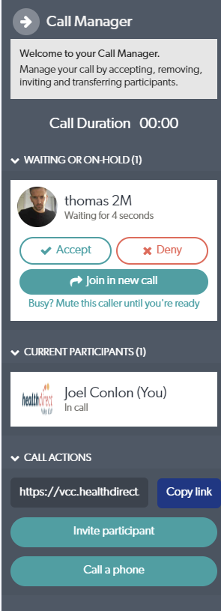 |
การระบุล่ามในห้องรอ
หากล่ามจะมาถึงบริเวณรอที่จะเพิ่มในการสนทนาทางวิดีโอ คุณสามารถระบุข้อมูลที่คุณต้องการให้ล่ามแจ้งกับบริการล่ามเพื่อเริ่มการโทรได้ จะเป็นประโยชน์หากพวกเขาให้ชื่อของพวกเขา ชื่อของผู้ป่วย และภาษาที่พวกเขาจะตีความ ตลอดจนหมายเลขโทรศัพท์ของพวกเขา วิธีนี้ทำให้ผู้ให้บริการด้านสุขภาพสามารถเห็นได้ชัดเจนว่าตนเองเป็นใครและจะรู้ว่าต้องโทรหาผู้ป่วยรายใด มีสองวิธีในการดำเนินการนี้โดยใช้ช่องป้อนข้อมูลสำหรับผู้โทรเมื่อเริ่มแฮงเอาท์วิดีโอ:
|
ตัวเลือกที่ 1 เริ่มแฮงเอาท์วิดีโอ: ช่องชื่อล่ามคือชื่อเต็มและภาษาของล่าม ชื่อที่สองคือชื่อเต็มของผู้ป่วย ข้อมูลทั้งหมดจะปรากฏในพื้นที่รอภายใต้ผู้โทร |
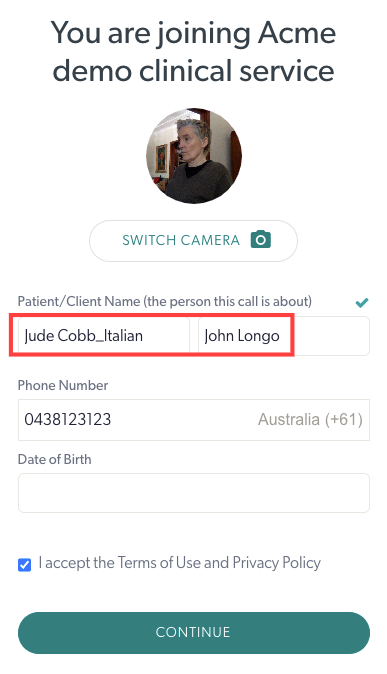 |
| นี่คือลักษณะของข้อมูลล่ามในพื้นที่รอ ในตัวอย่างนี้ ชื่อของผู้ป่วยที่ต้องใช้ล่ามคือ John Longo |  |
|
ตัวเลือก 2 ผู้ดูแลคลินิกกำหนดค่า ช่องรายการ ผู้โทรเพิ่มเติมในคลินิกล่าม |
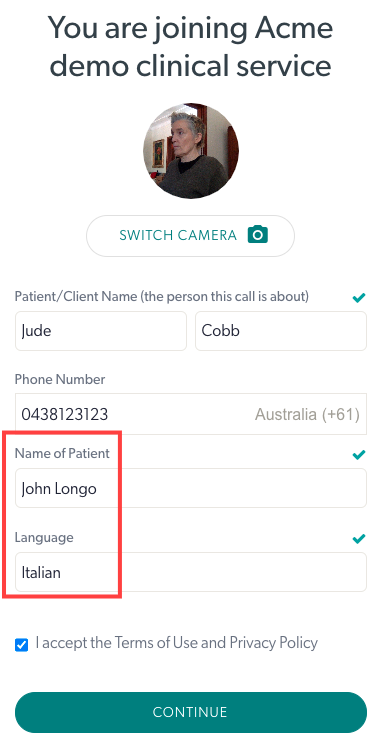 |
| ฟิลด์รายการผู้โทรเพิ่มเติมสามารถดูได้ในคอลัมน์แดชบอร์ดพื้นที่รอ หากผู้ดูแลระบบคลินิกตั้งค่าให้สามารถดูได้โดยค่าเริ่ม ต้น หากไม่ได้ตั้งค่าไว้ในมุมมองเริ่มต้น คุณสามารถแก้ไขคอลัมน์ที่คุณดูได้โดยใช้ไอคอนปากกา คุณยังสามารถค้นหาข้อมูลผู้โทรนี้ได้โดยไปที่จุด 3 จุดทางด้านขวาของการ์ดผู้โทรและเลือกกิจกรรม |
 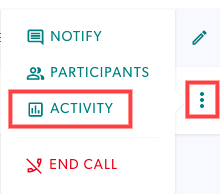 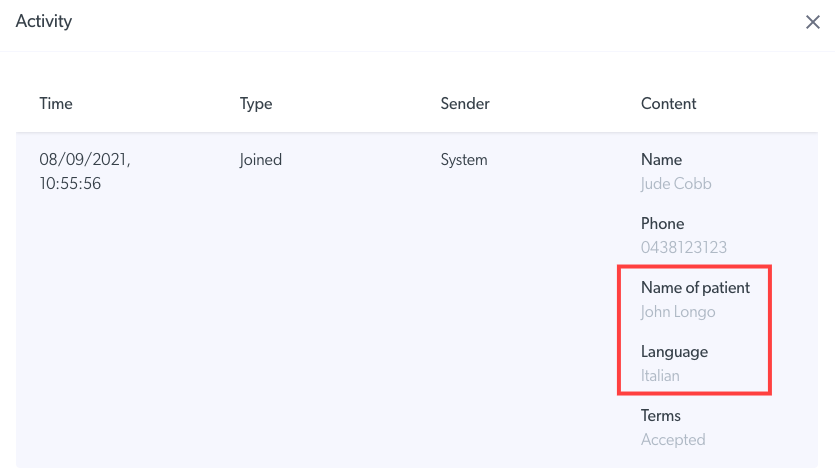
|
สถานการณ์และการทำงาน
โปรดคลิกที่สถานการณ์ต่างๆ ด้านล่างเพื่อดูข้อมูลเพิ่มเติมเกี่ยวกับเวิร์กโฟลว์ที่พร้อมใช้งาน
ล่ามและผู้ป่วยในพื้นที่รอเดียวกัน
แพทย์เข้าร่วมการโทรกับผู้ป่วยและเพิ่มล่ามในการโทร (หรือกลับกัน) จากแดชบอร์ด ในขั้นตอน แรกสำหรับล่ามและแพทย์ แพทย์จะเข้าร่วมกับล่ามก่อน จากนั้นจึงเพิ่มผู้ป่วยในการโทร - ตามปกติคุณจะ เพิ่มผู้เข้าร่วม t จากนั้นการโทรจะดำเนินต่อไปด้วยผู้เข้าร่วม 3 คน 
ล่ามมาถึงบริเวณรอล่ามโดยเฉพาะ
บางองค์กรอาจต้องการตั้งค่าพื้นที่รอล่ามเฉพาะ ในกรณีนี้ สมาชิกในทีมที่ได้รับมอบหมายซึ่งสามารถเข้าถึงคลินิกล่ามจะตรวจสอบรายละเอียดและโอนสายไปยังพื้นที่รอที่จะเห็นผู้ป่วย คุณสามารถ โอนสาย โดยไม่ต้องเข้าร่วมสาย (เย็น) หรือหลังจากเข้าร่วมสาย (อุ่น)
| Cold Transfer: ตรวจสอบรายละเอียดล่ามที่พวกเขาพิมพ์และคลิกที่ Transfer | 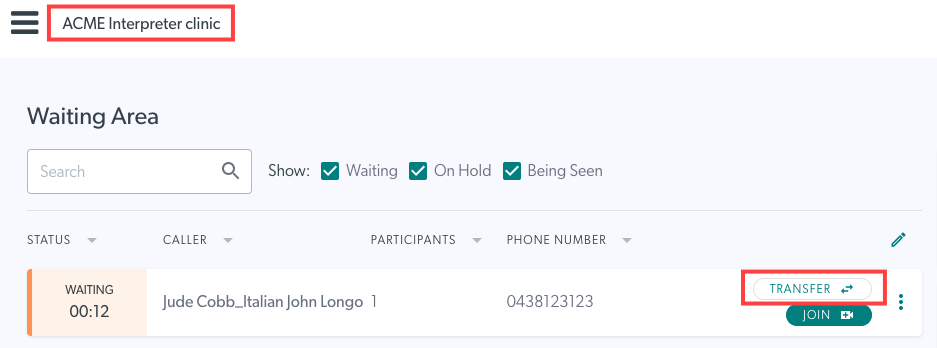 |
| ในหน้าต่างการโอน ให้เลือกคลินิกที่คุณต้องการโอนสายไป - คลินิกที่จะเห็นผู้ป่วยและคลิก โอน เมื่อโอนแล้ว ล่ามจะมาถึงพื้นที่รอใหม่ หมายเหตุ: เฉพาะพื้นที่รอที่คุณเป็นสมาชิก (ในฐานะสมาชิกในทีมหรือผู้อ้างอิง) เท่านั้นที่จะสามารถโอนได้ |
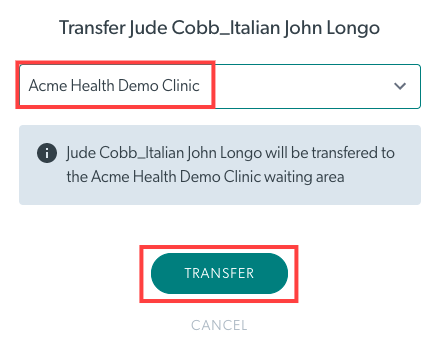 |
| Warm Transfer: เข้าร่วมการโทรกับล่ามและเช็คอินกับพวกเขา |  |
| คลิกที่ Call Manage r จากนั้นคลิก Transfer call เพื่อโอนสายจากภายในการโทร | 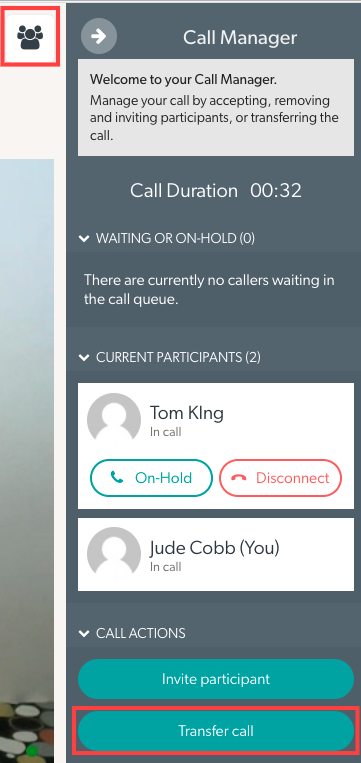 |
| เลือกคลินิกที่คุณต้องการโอนสายไป (คุณต้องเป็นสมาชิกทีมหรือผู้อ้างอิงในคลินิกจึงจะสามารถเข้าถึงได้) จากนั้นยืนยันการโอนเงิน |
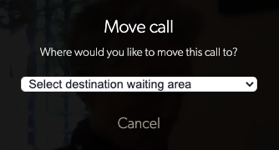 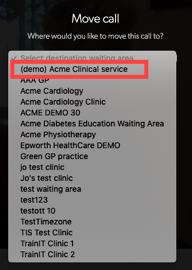 
|
| หลังจากโอนสายแล้ว สมาชิกในทีมที่ทำการโอนจะออกจากสายโดยคลิกที่ปุ่มวางสายและเลือก ออกจากสาย ล่ามจะถูกพักไว้ในพื้นที่รอใหม่ ซึ่งแพทย์สามารถเข้าร่วมได้ หรือเพิ่มในการโทรกับผู้ป่วยและแพทย์ ขึ้นอยู่กับขั้นตอนการทำงานของคุณ |
 
|
เข้าร่วมการโทรกับทั้งคู่และพักสายสำหรับแพทย์
หากล่ามและผู้ป่วยกำลังรออยู่ในพื้นที่รอเดียวกัน และคุณต้องการเข้าร่วมการโทรเพื่อให้แพทย์เข้าร่วมในเวลาที่นัดหมาย คุณสามารถปฏิบัติตามเวิร์กโฟลว์นี้ได้ สมาชิกในทีมที่ได้รับมอบหมายจะเข้าร่วมการโทรกับล่ามแล้วเพิ่มผู้ป่วยในการโทร - หรือเข้าร่วมกับผู้ป่วยก่อน ขึ้นอยู่กับขั้นตอนการทำงานของคุณ จากนั้นสมาชิกในทีมจะวางสาย โดยพักผู้ป่วยและล่ามไว้ด้วยกัน
| เข้าร่วมการโทรกับล่ามแล้วเพิ่มผู้ป่วยในการโทรตามปกติที่คุณจะ เพิ่มผู้เข้า ร่วม คุณสามารถเพิ่มผู้ป่วยก่อนได้หากต้องการ แต่การเพิ่มล่ามก่อนอาจช่วยให้ผู้ป่วยสื่อสารกับคุณได้ง่ายขึ้นตั้งแต่เริ่มต้น |
 |
| เมื่อทั้งล่ามและผู้ป่วยอยู่ในการโทรพร้อมกัน ให้วางสายโดยคลิกที่ปุ่มวางสาย และเลือก ออกจากการโทร การดำเนินการนี้จะระงับไว้ด้วยกันเพื่อให้แพทย์เข้าร่วมเมื่อพร้อม - วิธีนี้แพทย์จะเข้าร่วมการโทรกับผู้เข้าร่วมทั้งสองพร้อมกัน โปรดทราบ: ผู้เข้าร่วม 2 คนจะสามารถเห็นและได้ยินกันและกันในสถานการณ์นี้ขณะรอพบแพทย์ |
 
|
เชิญล่ามเข้าสู่การโทรหาผู้ป่วยปัจจุบัน
เมื่ออยู่ในการโทรกับผู้ป่วยที่ต้องการล่าม คุณสามารถใช้ตัวจัดการการโทรเพื่อเชิญผู้เข้าร่วมให้เข้าร่วมการโทรปัจจุบันผ่านอีเมลหรือ SMS โปรดทราบ: คุณจะต้องใช้รายละเอียดการติดต่อล่ามสำหรับเวิร์กโฟลว์นี้
| จากภายในหน้าต่างการโทร ให้คลิกที่ ตัวจัดการการโทร จากนั้นคลิกที่ เชิญผู้เข้าร่วม | 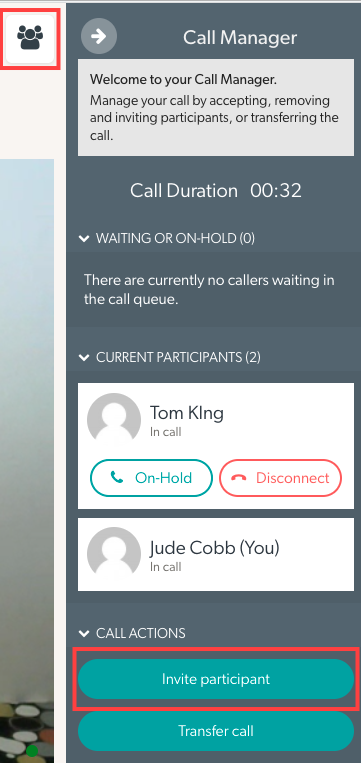 |
| เลือกว่าคุณต้องการเชิญพวกเขาทางอีเมลหรือ SMS กรอกรายละเอียดและคลิกเชิญ เมื่อล่ามคลิกที่ลิงก์คำเชิญ ล่ามจะเข้าสู่การโทรโดยตรง |  |
ใช้ลิงก์ที่เติมไว้ล่วงหน้าเพื่อให้เข้าถึงได้ง่ายไปยังพื้นที่รอที่ต้องการ
ลิงก์ที่เติม ไว้ล่วงหน้าช่วยให้ล่ามสามารถเข้าถึงพื้นที่รอของคลินิกวิดีโอคอลที่ต้องการได้อย่างง่ายดาย การจัดหาลิงก์ให้กับล่ามที่มีข้อมูลที่จำเป็นไว้ล่วงหน้าจะทำให้กระบวนการนี้ง่ายขึ้น
ลิงก์ที่สร้างไว้ล่วงหน้ามักจะสร้างโดยระบบแทนที่จะสร้างขึ้นเอง ดังนั้น หากคุณมีคำถามใดๆ เกี่ยวกับการตั้งค่าเหล่านี้ โปรดติดต่อ ทีมแฮงเอาท์วิดีโอ
คุณสามารถให้บริการล่ามของคุณด้วยลิงก์ที่พวกเขาสามารถแก้ไขเพื่อรวมชื่อล่าม ชื่อของผู้ป่วย และภาษาที่พวกเขาจะแปล รวมถึงหมายเลขโทรศัพท์ของพวกเขา คุณยังสามารถแก้ไข URL ของคลินิกในลิงก์เพื่อให้ไปยังพื้นที่รอที่ถูกต้องได้โดยตรง
เคล็ดลับ: คุณสามารถเพิ่มชื่อล่าม ชื่อผู้ป่วย และภาษาลงในฟิลด์ชื่อได้ เพื่อให้ผู้ให้บริการทราบอย่างชัดเจนว่าล่ามรายนี้ต้องการเข้าร่วมกลุ่มใด
ขอแนะนำว่าบริการล่ามกำหนด URL สำหรับแต่ละเซสชันของล่ามโดยเฉพาะ เมื่อตั้งค่าลิงก์แล้ว ก็สามารถแชร์กับล่ามที่จองไว้ พร้อมกับเวลานัดหมายและข้อมูลผู้ป่วยที่เกี่ยวข้อง การจอง รวมถึงเวลานัดหมายและล่ามที่ได้รับมอบหมาย สามารถจัดการได้โดยใช้ปฏิทินที่แชร์หรือผ่านการเชิญในปฏิทินแต่ละรายการ
ตัวอย่างเทมเพลตลิงก์:
ในตัวอย่างด้านล่าง ล่ามจะเริ่มการสนทนาทางวิดีโอในคลินิก telehealth1 ชื่อของพวกเขาคือ John ชื่อที่สองคือ Smith และหมายเลขโทรศัพท์ของพวกเขาคือ 0417845675 เมื่อพวกเขาคลิกที่ลิงก์ ระบบจะนำพวกเขาไปที่คลินิกโดยตรงโดยไม่ต้องเพิ่มข้อมูลใดๆ ในหน้าจอเริ่มต้นของแฮงเอาท์วิดีโอ:
นี่คือลักษณะที่ปรากฏในพื้นที่รอ:
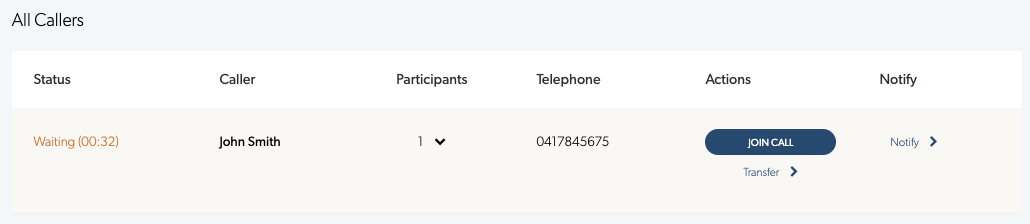
พารามิเตอร์การค้นหาสำหรับลิงก์ที่เติมไว้ล่วงหน้า
มีพารามิเตอร์การค้นหาเพิ่มเติมสองสามรายการที่สามารถเพิ่มลงใน URL:
ชื่อจริง
นามสกุล
รหัสประเทศ
skipSetup
คุณยังสามารถเพิ่มฟิลด์เพิ่มเติมที่คุณสร้างขึ้นในคลินิกของคุณโดยการเพิ่มพารามิเตอร์พิเศษ
เช่น "&additional={โทรศัพท์"0417845675"}"